۱۰ تکنیک ضروری در عکاسی و استفاده از دوربین برای مبتدیان (قسمت اول)
به دست آوردن مهارت در به کار بردن تکنیکهای دوربین و عکاسی، به سالها تلاش و تمرین و کسب تجربه نیاز دارد. اما نکات و تکنیکهایی نیز هستند که هر عکاس مبتدی باید در آغاز راه با آنها آشنا باشد و برای ثبت تصاویر زیبا و بینقص از آنها استفاده کند.
این نکات، تکنیکهایی هستند که شما باید به مرور زمان و با تلاش و تجربه، مهارت لازم را در آنها کسب کنید. ابتدا با نکاتی دربارهی به دست گرفتن کنترل فوکوس شروع میکنیم و سپس به بررسی تکنیکهایی در استفاده از ویژگیها و امکانات دوربین، مانند جبران نوردهی (Exposure compensation) و تعادل رنگ سفید (White Balance) و سایر نکات ضروری میپردازیم. از فوکوس و ترکیببندی کادر گرفته تا تعادل رنگ سفید و نوردهی، این راهنمای مختصر باید مهارتهای ابتدایی شما در عکاسی را افزایش دهد، شما را از عادتهای نادرستی که در عکاسی دارید رها کند و به شما کمک کند تا برای ثبت تصاویر بهتر و زیباتر، متمرکز شوید. با به کار بستن و تمرین این تکنیکها متوجه اشتباهات خود میشوید. پس بارها آن را تمرین کنید تا دیگر نقصی در عکاسی شما وجود نداشته باشد. این راهنما، علاوه بر این، شامل اشتباهات رایج عکاسان است که البته ممکن است برای هر کسی با هر میزان تجربه در عکاسی، پیش بیاید. سپس راهحلهایی برای رفع این مشکلات ارائه میکنیم. پس تمرین کنید و از اشتباه کردن نترسید. چرا که این اشتباهات ما هستند که چیزهای جدیدی به ما میآموزند.
۱. کنترل فوکوس را به دست بگیرید.

نقطهی فوکوس را خودتان انتخاب کنید.
شیوهی انتخاب نقطهی فوکوس و تعداد آنها در دوربینهای مختلف، متفاوت است اما معمولا در دوربینهای کنون، باید دکمهی AF point را فشار دهید، سپس با چرخاندن دکمهی چرخشی یا دکمهی چهارجهتهی پشت دوربین، نقطه فوکوس را انتخاب کنید. حال اگر از طریق منظرهیاب کادربندی کنید، AF point فعال را درون کادر به رنگ قرمز خواهید دید. در بیشتر دوربینهای نیکون، به محض اینکه فوکوس اتوماتیک تکنقطهای را انتخاب کنید از طریق کنترلر چهارجهته پشت دوربین به سادگی میتوانید نقطهی دیگری را انتخاب کنید. تنها نقطهی ضعف انتخاب نقطههای فوکوس بیرونیتر در بعضی دوربینها این است که این نقاط به حساسی نقطهی فوکوس مرکزی نیستند. این بدان معنا است که این دوربینها ممکن است در این شرایط با مشکل در فوکوس مواجه شوند: عکاسی در نور کم، زمانی که سوژه دارای تضاد کمی است و یا زمانی که از یک لنز با بیشترین دیافراگم f/۵.۶ یا کمتر استفاده میکنید. ممکن است گاهی در قسمتی از کادر که میخواهید فوکوس کنید، نقطهی فوکوس وجود نداشته باشد. در هر دوی این شرایط میتوانید به صورت دستی فوکوس کنید یا از تکنیکی به نام قفل فوکوس استفاده کنید. نقطهی فوکوس اتوماتیک فعال را انتخاب کنید و سپس دکمهی شاتر را تا نیمه فشار دهید و برای قفل کردن فوکوس، آن را رها کنید قبل از این که مجددا کادربندی کنید.
۲. همواره تعادل رنگ سفید (White Balance) را به دقت تنظیم کنید.

رنگهای غالب
تنظیمات اتوماتیک تعادل رنگ سفید که در دوربین وجود دارد، در بسیاری از شرایط نورپردازی، معمولا رنگها را به درستی تشخیص داده و ثبت میکند و نتیجهی مطلوبی دارد اما همیشه هم اینطور نیست. یکی از موقعیتهایی که در آن میتوانید از تنظیمات از پیش تعیینشده و دستی دوربین در این زمینه استفاده کنید، زمانی است که تنها یک رنگمایه، مانند آبی آسمانی، نارنجی غروب آفتاب یا سبز چمنی بر سوژهی اصلی شما غلبه میکند. در این شرایط، تعادل رنگ سفید اتوماتیک (Automatic White Balance)، میزان رنگ غالب عکس را کاهش میدهد، در نتیجه شما با انتخاب گزینهای که با شرایط نورپردازی و یا نور محیط تناسب دارد مانند حالتهای Sunlight (آفتاب) یا Shade (سایه)، به نتایج بهتری دست پیدا میکنید. وایت بالانس نور خورشید هنگام طلوع و غروب آفتاب نزدیک به تنظیمات Tungsten (تنگستن) یا Artificial Light نور مصنوعی (۳,۲۰۰K) است. اما با انتخاب این حالت، شما بسیاری از رنگهای گرم عکس را از دست خواهید داد. پس به جای این کار، برای ثبت تصویر زیبایی از غروب، میتوانید از تنظیمات نور روز (Daylight) یا حتی ابری (Cloudy) استفاده کنید.
تنظیم تراز سفیدی دلخواه در دوربین و کامپیوتر
برای داشتن رنگهای دقیقتر در عکس، باید کنترل تراز سفیدی را به دست بگیرید و برای نوری که در آن عکاسی میکنید، تنظیمات تراز سفیدی سفارشی را اعمال کنید. ابزارهای جانبی متعددی وجود دارند که شما را در تنظیم تراز سفیدی یاری میکنند. یکی از این ابزارها، درپوش لنز تراز سفیدی (JJC) است. اما بدون داشتن هیچ ابزاری تنها با در اختیار داشتن کارتهای سفید یا خاکستری مخصوص یا یک برگ کاغذ سفید ساده، میتوانید دوربینتان را تنظیم کنید. پس از آماده کردن این کارتها، با انجام این دو تکنیک ساده میتوانید تراز سفیدی سفارشی را یا در دوربین یا در نرمافزار تنظیم کنید.
تنظیم تراز سفیدی با استفاده از نرمافزار:
اگر با فرمت RAW عکاسی کنید، میتوانید تراز سفیدی را مطابق سلیقهی خود در نرمافزارهای پردازش فرمت RAW، مانند افزونهی Adobe Camera Raw که به همراه فتوشاپ عرضه میشود، تنظیم کنید. تنظیمات این نرمافزار، مشابه تنظیمات دوربین است. برای اصلاح تعادل رنگها میتوانید از اسلایدرهای موجود استفاده کنید، همچنین یک ابزار تراز سفیدی نیز وجود دارد که با استفاده از آن و با کلیک کردن روی یک تون خنثی در تصویر، میتوانید تراز سفیدی را تنظیم کنید. اما اگر یک تصویر یا صحنه، تون خنثی نداشت، چه کار باید کرد؟ جواب، ساده است. باید یک کارت سفید یا خاکستری در محل عکاسی قرار داد. این کار را تنها برای یک عکس انجام بدهید، سایر عکسهایی که در همان شرایط گرفته شوند، با همین یک عکس قابل تنظیم هستند. ۱. کارت مرجع خود را در محل قرار دهید یک کارت سفید یا خاکستری را در نقطهی فوکوس عکس خود و در شرایط نوری مشابه قرار دهید. یکی از حالتهای پیشفرض تراز سفیدی دوربین مانند نور روز (Daylight) را انتخاب کنید و اطمینان حاصل کنید که با فرمت RAW عکاسی میکنید. ۲. عکس مرجع خود را باز کنید ابتدا یک عکس با وجود کارت مرجع در کادر بیاندازید. سپس کارت را بردارید و به عکاسی ادامه دهید. بعدا در نرمافزار فتوشاپ، عکس کارت مرجع را باز کرده و با استفاده از ابزار تراز سفیدی (White Balance)، روی کارت کلیک کنید. اعداد مربوط به Temperature و Tint را یادداشت کنید، سپس این مقادیر را به صورت دستی در سایر فایلهای Raw که در شرایط نوری مشابه انداختهاید، اعمال کنید. ۳. Camera Raw در CS نسخهی Photoshop CS افزونهی Adobe Camera Raw، قابلیتهایی مانند انتخاب چند تصویر (Select All) و همگامسازی (Synchronise) دارد. این قابلیتها به شما این امکان را میدهند که تراز سفیدی را به طور همزمان برای مجموعهای از تصاویر اعمال کنید. ۴. انتخاب و همگامسازی تمامی عکسهایی را که در شرایط نوری یکسان با عکس کارت مرجع گرفتهاید، انتخاب کنید. سپس روی کارت سفید کلیک کرده و نتیجهی شگفتانگیز کار را مشاهده کنید. روش دیگر این است که روی دکمهی Synchronise کلیک کنید تا تراز سفیدی و سایر تنظیمات، همگامسازی شوند.
تنظیم تراز سفیدی در دوربین:
تنظیم تراز سفیدی دلخواه در دوربین، باعث میشود که در مرحلهی پردازش عکس، وقت کمتری صرف کنید. مجددا با عکاسی از یک کارت سفید یا خاکستری در شرایط نوری مد نظر خود یا سوژهی اصلی، شروع کنید. ما از تنظیمات دوربین کنون برای این آموزش استفاده کردهایم اما مراحل انجام کار تقریبا در دوربینهای دیگر نیز به همین منوال است. ۱. از کارت مرجع عکس بگیرید. لازم است که کارت، قسمت مرکزی کادر را بپوشاند. از هر تنظیمات WB که دوست داشتید، استفاده کنید. ۲. تنظیمات Custom WB را در منوی دوربین انتخاب کنید و دکمهی SET را فشار دهید. ۳. در میان عکسهای خود بگردید تا عکس کارت سفید را بیابید. سپس دکمهی SET و بعد OK را فشار دهید. ۴. منوی تراز سفیدی را باز کنید و Custom را انتخاب کنید تا تنظیمات جدید اعمال شوند.
۳. فوکوس روی سوژههای متحرک

چرا عکسهای من تار هستند؟
وقتی که صحبت از تسلط بر فوکوس میشود، شما باید بدانید که چرا عکسهای شما واضح و شارپ نیستند. این مشکل ممکن است از فوکوس نادرست ناشی شود اما لرزش دوربین یا حرکت سوژه نیز میتواند موجب تاری عکس شود. پس شما باید علت اصلی را بیابید، مشکل را حل کنید و مجددا امتحان کنید.
۱. فوکوس نادرست
اگر تاری عکس به علت فوکوس نادرست ایجاد شدهباشد، ممکن است شما در پشت یا جلوی سوژه، قسمتهای واضحی داشته باشید. اگر این قسمتهای واضح را نمیبینید، فوکوس نادرست باعث ایجاد تاری یکنواخت در تمامی قسمتهای تصویر شدهاست.
۲. حرکت
شما میتوانید تاری حاصل از حرکت دوربین را با خطهای ایجاد شده از کشیده شدن نقاط نورانی تصویر، تشخیص دهید. این خطوط نشان میدهند که دوربین یا سوژه در حین نوردهی، حرکت کردهاند.
۴. تکنیک جبران نوردهی (exposure compensation)

سوژههای روشن
اگر سوژهی مدنظرتان، بیشتر شامل تونهای رنگی روشن است، ممکن است دوربین، تصویر را با نوردهی ناکافی (under-expose) ثبت کند. در این شرایط، شما باید دکمهی Exposure Compensation را فشار داده و نگهدارید و از طریق چرخاندن شاخص دوربین به راست، مقدار +۱ را برای نوردهی انتخاب کرده و مجددا عکس بگیرید.
سوژههای تاریک
اگر از سوژههایی که غالبا تاریک هستند، عکاسی میکنید، دوربینتان ممکن است صحنه را بیش از حد (over-expose) نوردهی کند. بنابراین شما باید نور عکس را کاهش دهید. مثل مرحلهی قبل، دکمهی Exposure Compensation را فشار داده و نگه دارید اما این بار شاخص دوربین را به سمت چپ بچرخانید و مقدار -۱ را انتخاب کنید.
 هیستوگرام دوربین را بررسی کنید
هیستوگرام دوربین را بررسی کنید
سادهترین راه برای بررسی میزان نوردهی عکسهای گرفته شده، استفاده از هیستوگرامی (histogram) است که هنگام مشاهده و مرور عکسها، در صفحهی نمایش دوربین، به نمایش در میآید. این نمودار، نحوهی توزیع روشنایی در عکسها را نشان میدهد. بنابراین پس از گرفتن عکس، میتوانید میزان نوردهی آن را بررسی کنید. برای اینکه از این ابزار بیشترین بهره را ببرید، لازم است که ویژگیهای عکسهایی با نوردهی کم و نوردهی زیاد را شناسایی کنید. 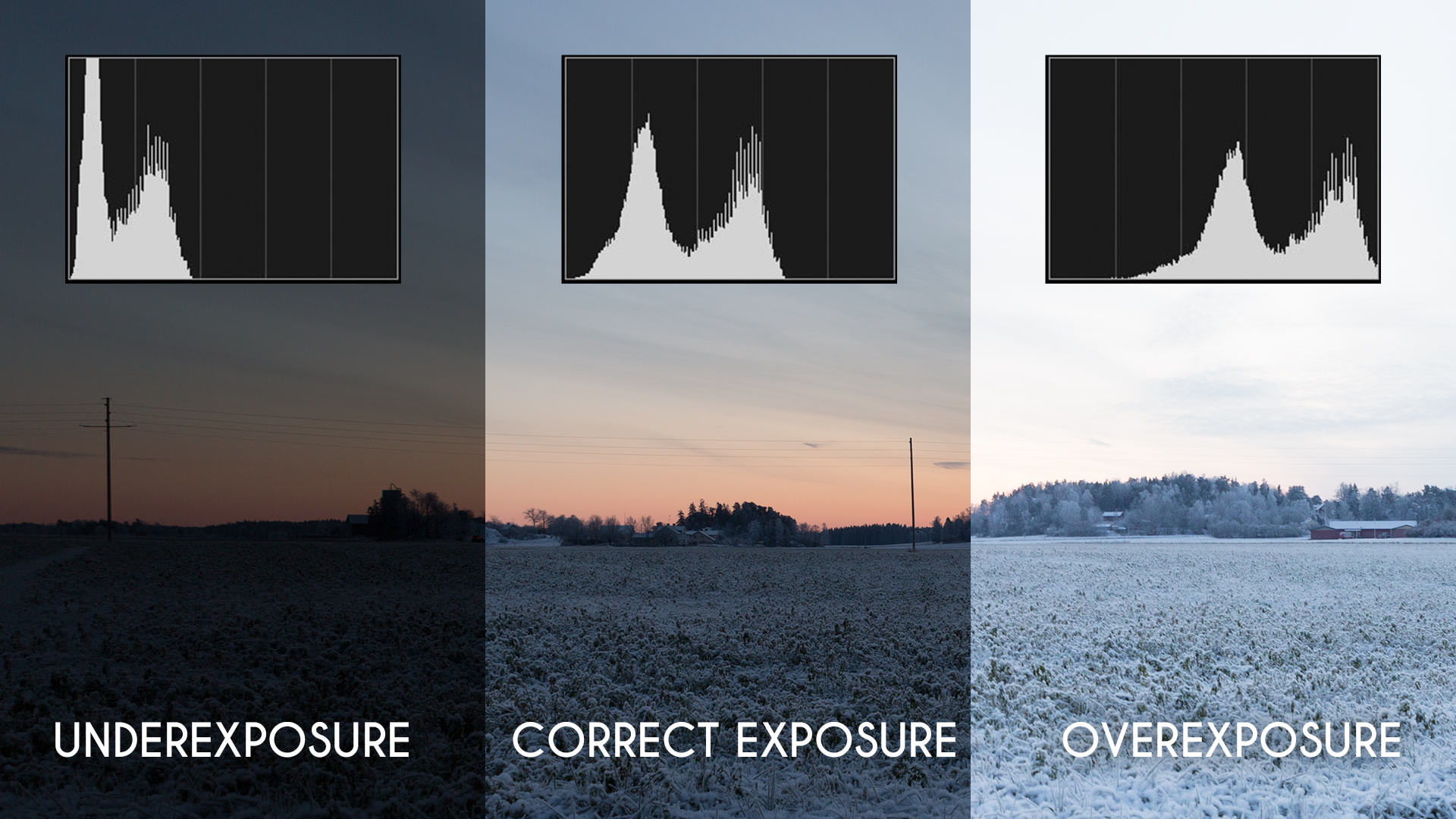
۵. چطور مشکل کنتراست بالا (high-contrast) را حل کنیم؟

بازیابی جزییات
عکاسی با فرمت raw به شما این امکان را میدهد تا بتوانید جزییات بیشتری را نسبت به فرمت JPEG ثبت کنید. اما حتی در فرمت raw نیز، بازیابی جزییات در سایهها راحتتر از نقاط روشن است. به همین دلیل، هنگامی که از سوژههایی با کنتراست بالا عکاسی میکنید، نوردهی را طوری تنظیم کنید که بیشترین جزییات ممکن در روشناییها را ثبت کند.
فیلترها
راهحل سنتی برای رفع مشکل عکاسی در شرایط نوری با کنتراست بالا، استفاده از فیلتر لنز ND grad است. نیمی از این فیلتر، تیره و نیمهی دیگر، روشن است. بنابراین میتوانید آن بخش تیره را برای کاهش روشنایی نورانیترین بخشهای صحنه، استفاده کنید. این روش برای زمانی که قسمت وسیعی از عکس، روشنتر از سایر قسمتها است، مناسب است، مانند آسمان در یک چشمانداز وسیع. اما به هر حال این فیلترها برای سوژههایی که نواحی روشن کمتری دارند، مانند پنجره یا نور خورشید در میان درختان، چندان مفید نیستند چرا که این فیلتر، قسمتهای اطراف این نواحی روشن را نیز، تیرهتر خواهد کرد.
High Dynamic Range یا دامنهی دینامیکی بالا
دامنهی دینامیکی بالا (HDR) یکی از تکنیکهای پرطرفدار برای عکاسی در شرایطی است که بدون استفاده از این تکنیک، قسمتهای روشنتر عکس، سفید میشوند و در سایهها نیز جزییاتی ثبت نمیشود و یا هر دو مورد پیش میآید. برای داشتن یک عکس HDR خوب، شما به حداقل سه عکس از صحنهی مورد نظر نیاز دارید. یکی با نوردهی ناکافی (under-exposed)، یکی با نوردهی صحیح و یک عکس با نوردهی زیاد (over-exposed). در نهایت، این عکسها باید با استفاده از ابزار Merge to HDR در فتوشاپ یا نرمافزارهایی مانند HDR Efex Pro ۲ و Photomatix، با هم ترکیب شوند.
منبع: Digital Camera World


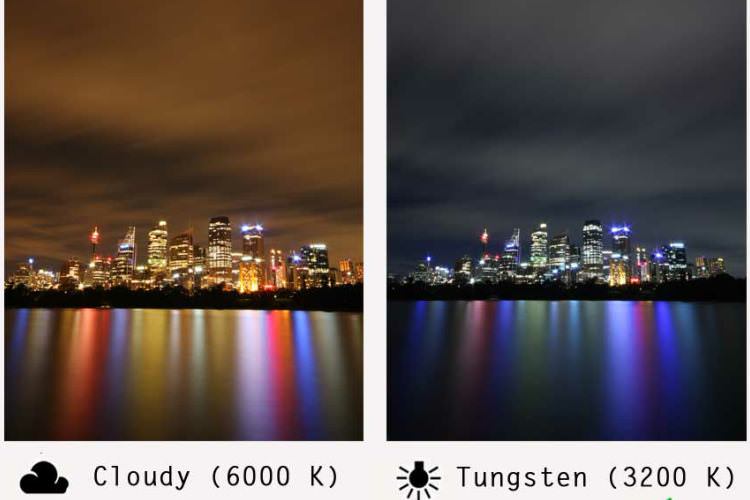

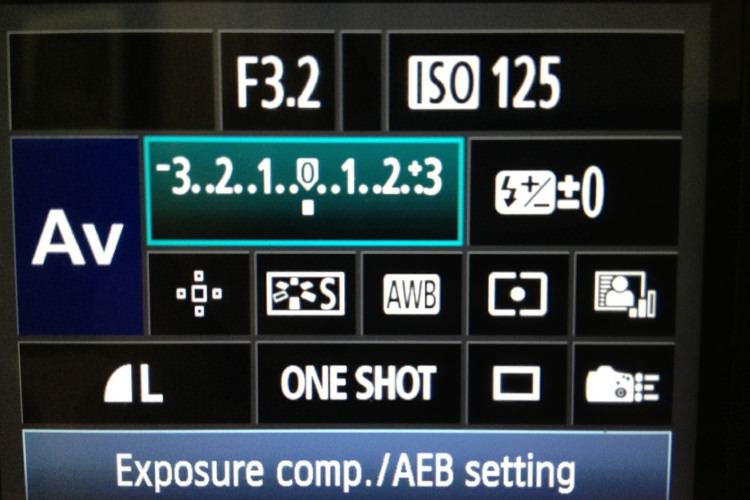 هیستوگرام دوربین را بررسی کنید
هیستوگرام دوربین را بررسی کنید

دیدگاه خود را ثبت کنید
تمایل دارید در گفتگوها شرکت کنید ؟در گفتگو ها شرکت کنید!